Tag et skærmbillede på iPad Mini/Air/Pro med lethed
 Skrevet af Somei Liam / 01-2021-16 00:XNUMX
Skrevet af Somei Liam / 01-2021-16 00:XNUMXNår du ser en sjov video på iPad eller gennemsøger et farverigt billede og ønsker at tage et skærmbillede af det, hvordan tager du et skærmbillede på iPad Mini / Air / Pro? Hvad er genvejen til tage et skærmbillede på iPad Mini / Air / Pro? Og hvor gemmes det skærmbillede, der er gemt af iPad mini-skærmbilleder? I denne artikel fortæller vi svarene på disse spørgsmål.


Guide liste
1. Tag et skærmbillede på iPad Mini / Air / Pro ved hjælp af hjælpeassistent touch eller genvej
Metode 1: Brug genvejstaster til at tage et skærmbillede på iPad Mini / Air / Pro
For iPad, iPad mini, iPad Air eller iPad Pro (2017 og ældre)
Trin 1 Bekræft, at billedet, websiden eller andre visuelle medier, du håber på at fange, vises fuldt ud, eller start den app (eller apps i delt visning), du vil have skærmbillede.
Trin 2tryk og hold Sleep / Wake (on / off) knappen øverst på din iPad. Klik hurtigt Home knappen i bunden af skærmen.
Trin 3 Del dine billeder, men du foretrækker det, ved at vælge billedet og trykke på andel knappen i øverste højre hjørne af skærmen.
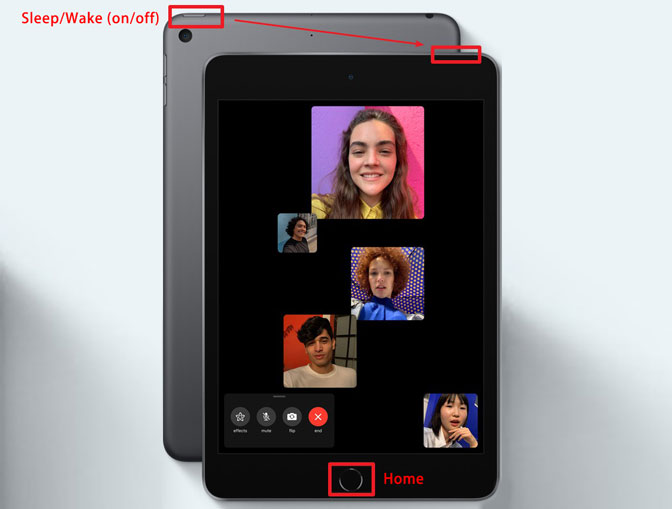
tips:
- Det er ikke en nem opgave at holde to knapper nede på samme tid. Hvis du holder nede Home først, men ikke hurtigt nok til at trykke på Sleep / Wake (on / off) -knappen, kan du aktivere din Siri først.
- I tilfælde af at du holder nede Sleep / Wake (on / off) knappen for længe, og tryk på Home knappen hurtigt nok, skærmen vises glide til strømmen .
- Hvis du ikke ønsker, at skærmbillede-miniature skal dvæle på din skærm, kan du Stryg til venstre på miniature for at afvise dem.
- Hvis du vil dele dine skærmbilleder, kan du trykke på Del og vælg den ønskede indstilling i Aktieark. Efter afsendelse skal du trykke på miniaturebilledet og trykke på Udført.
Med FoneTrans til iOS, vil du nyde frihed til at overføre dine data fra iPhone til computer. Du kan ikke kun overføre iPhone-beskeder til computeren, men også billeder, videoer og kontakter kan nemt flyttes til pc'en.
- Overfør fotos, videoer, kontakter, WhatsApp og flere data let.
- Gennemse data før overførsel.
- iPhone, iPad og iPod touch er tilgængelige.
Til iPad Pro (2023)
2018-modellen iPad Pro har ikke en Home bruger derfor et andet sæt knapper til at tage en skærmbillede på iPad Pro.
Trin 1Indstil udsigt nøjagtigt som du vil have det til skuddet. Bekræft, at billedet, websiden eller andre visuelle medier, du håber at fange, vises fuldt ud.
Trin 2Tryk Sleep / Wake (on / off) knappen øverst på iPad Pro og Lydstyrke op på højre side af iPad Pro på samme tid.

Skærmen blinker hvidt, og du vil høre lyden fra kameralukkeren klikke, hvis din lyd er aktiveret.
Metode 2: Sådan tages et skærmbillede på iPad Mini / Air / Pro ved hjælp af hjælpeassistent touch
Der er også en måde at tage et skærmbillede på iPad Mini / Air / Pro, der har en størrelse på mere end 7.9 tommer med kun en hånd, men dette kræver en hjælpefunktion Assistive Touch.
Trin 1Aktivér hjælpeassistent
Lancering af Indstillinger app og navigere til Generelt> Tilgængelighed> Hjælpeprøve og skift Hjælpestik ON. En semi-gennemsigtig knap tilføjes til din skærm. Dette er Assistive Touch .
Trin 2Tilpas menu på øverste niveau
Tryk på knappen Tilpas menu på øverste niveau. Tryk så på Tilpasset ikon (det med stjernen), og vælg screenshot fra listen. Det screenshot knappen tilføjes til Assistive Touch Menu. Du kan også trykke på et af standardikonerne for at erstatte det med screenshot -knappen eller en hvilken som helst anden mulighed fra listen.
Trin 3 Tag skærmbillede med hjælpemidler
Med screenshot mulighed tilføjet til din Assistive Touch menuen, kan vi tage et enhånds skærmbillede når som helst ved at trykke på Assistive Touch knappen efterfulgt af screenshot .
Og ligesom før blinker skærmen hvidt, hører du kameraets lukkerlyd (hvis din iPad ikke er slået fra), og dit skærmbillede gemmes i pics.
2. Sådan finder du dine skærmbilleder på iPad Mini / Air / Pro
Alle skærmbilleder, du tager på din iPad mini, gemmes i Screenshots album i pics app. Dette album er automatisk oprettet af iOS, og alle skærmbilleder, du tager, tilføjes automatisk til det.
Hvis du springer over Instant Markup, kan du stadig få adgang til dine skærmbilleder, redigere, kommentere og dele dem når som helst.
Trin 1Presse Sleep / Wake (on / off) -knappen for at vække din iPad-skærm.
Trin 2Launch pics app fra din startskærm.
Trin 3Trykke på Albums.
Trin 4Trykke på Screenshots.
Du kan også bruge foto editor at redigere skærmbilleder på iPad, dele skærmbilleder på sociale netværkstjenester, gemme skærmbilleder i en skyhostingstjeneste, sende til din blog eller overfør skærmbilleder fra iPad til andre enheder.
tips:
Skærmbilleder, der er taget på iPad, gemmes i dit fotoalbum på enheden. Du kan administrere dem på samme måde som andre fotos på iPad. Hvis du ved et uheld har slettet skærmbilleder, kan du henvise til denne vejledning til gendanne mistede fotos og videoer på iPad.
Med FoneTrans til iOS, vil du nyde frihed til at overføre dine data fra iPhone til computer. Du kan ikke kun overføre iPhone-beskeder til computeren, men også billeder, videoer og kontakter kan nemt flyttes til pc'en.
- Overfør fotos, videoer, kontakter, WhatsApp og flere data let.
- Gennemse data før overførsel.
- iPhone, iPad og iPod touch er tilgængelige.
